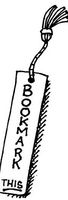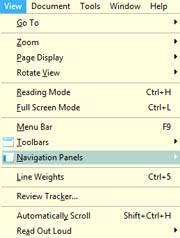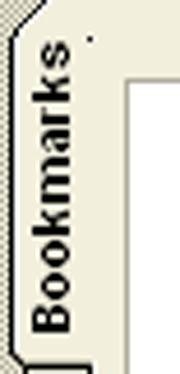So erstellen ein Lesezeichen in Adobe Reader
Das Programm Adobe Reader ist ein kostenloses Softwaretool, das können Sie Dokumente wie Handbücher oder Romane druckt direkt auf Ihrem Computer anzeigen und Blättern Sie durch die Seiten viel schneller als auf einer Website. Sie können Lesezeichen bestimmter Seiten im Dokument zur leichteren Navigation später erstellen.
Anweisungen
Öffnen Sie das Programm Adobe Reader, mit einem Doppelklick auf das desktop-Symbol oder wählen sie im Menü "Start". Klicken Sie auf "Datei" auf der oberen Symbolleiste, und klicken Sie auf "Öffnen". Wählen Sie die PDF-Datei, der Sie ein Lesezeichen für erstellen möchten. Klicken Sie auf die Schaltfläche "Ansicht" und dann bewegen Sie den Mauszeiger über die Option "Navigation Panels", um ein zweites Menü aufzurufen.
2 Klicken Sie auf die Schaltfläche "Lesezeichen", um das Lesezeichenmenü auf der linken Seite des Bildschirms anzuzeigen.
3 Blättern Sie durch die Seiten des PDF-Dokuments, bis Sie diejenige gefunden haben, die Sie als zukünftige Referenz bookmarken möchten.
4 Klicken Sie auf "Neues Lesezeichen", entweder direkt auf das Lesezeichen-Menü oder durch Klicken auf "Dokumente" in der oberen Symbolleiste, und wählen Sie dann die Option "Neues Lesezeichen".
Geben Sie einen Namen für die Textmarke ein, die leicht zu merken und erinnert Sie was auf der Seite ist. Klicken Sie auf "OK", um das Lesezeichen zu speichern und dazu führen, dass er im Lesezeichen-Menü angezeigt werden.
6 Klicken Sie auf das Bild des neuen Lesezeichens sofort wieder auf die gespeicherte Seite navigieren.
Tipps & Warnungen
- Möchten Sie schnell viele Lesezeichen erstellen können Sie die Tastenkombination für die "Control" und "B" Tasten auf Ihrer Tastatur gleichzeitig öffnen Sie das Menü zum Speichern der aktuellen Seite, die Sie haben eines neuen Lesezeichens öffnen.